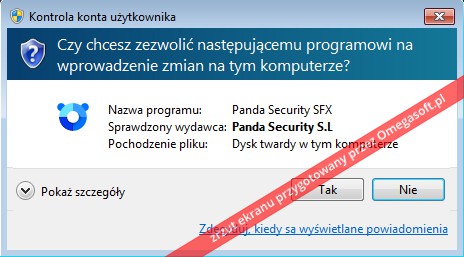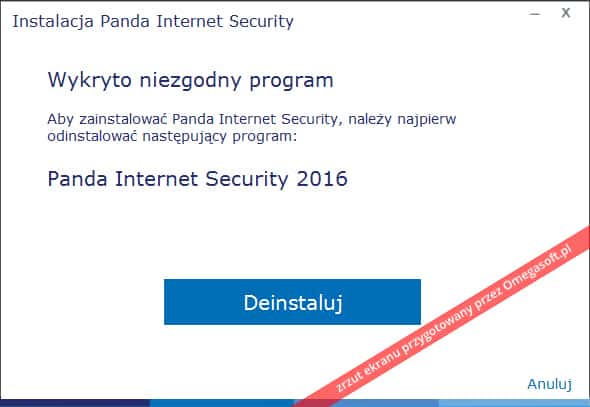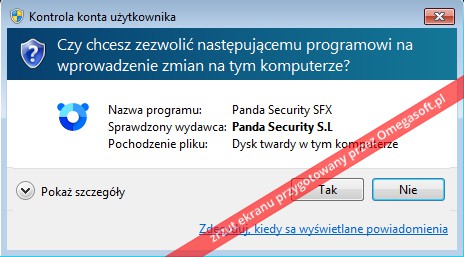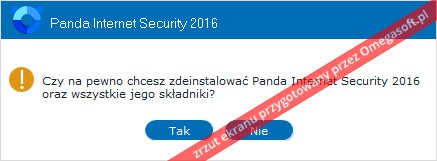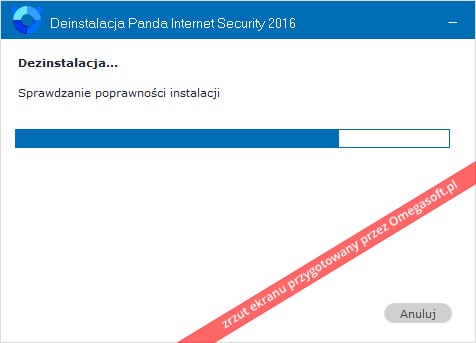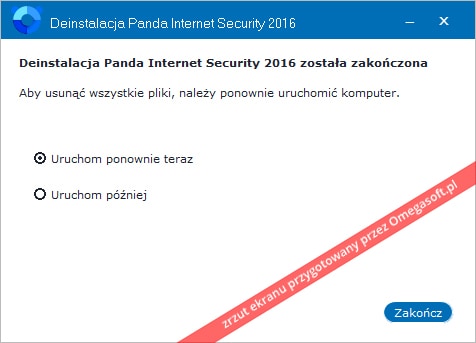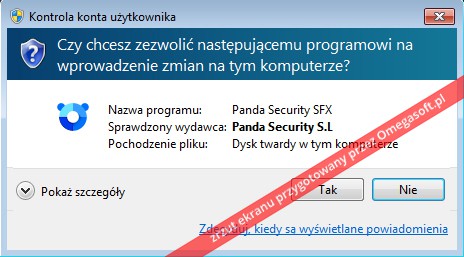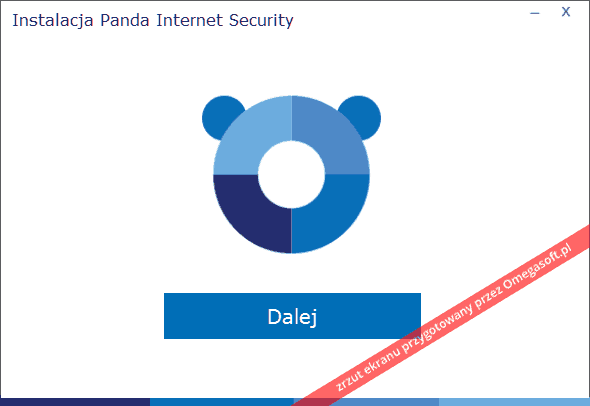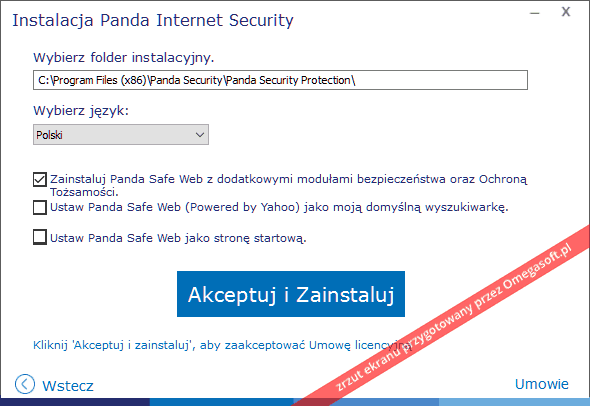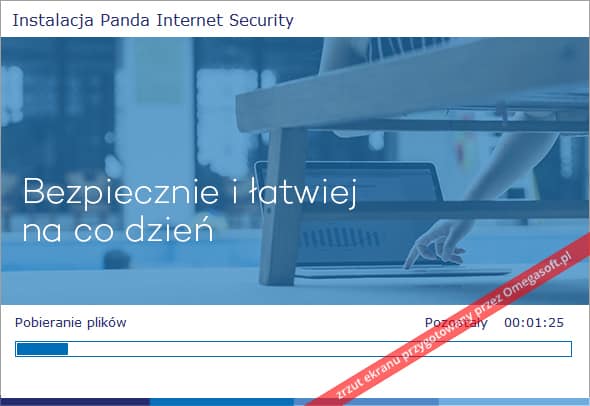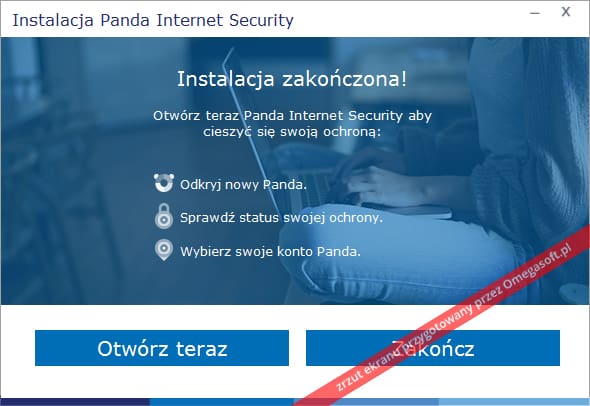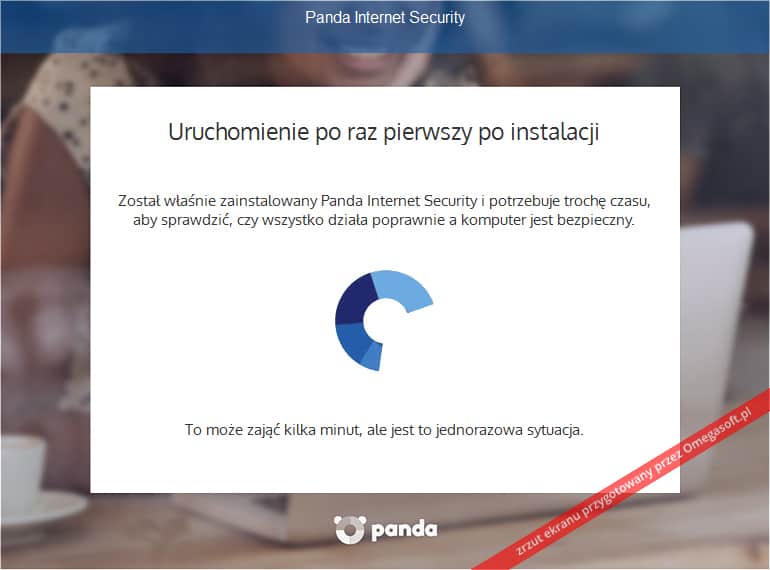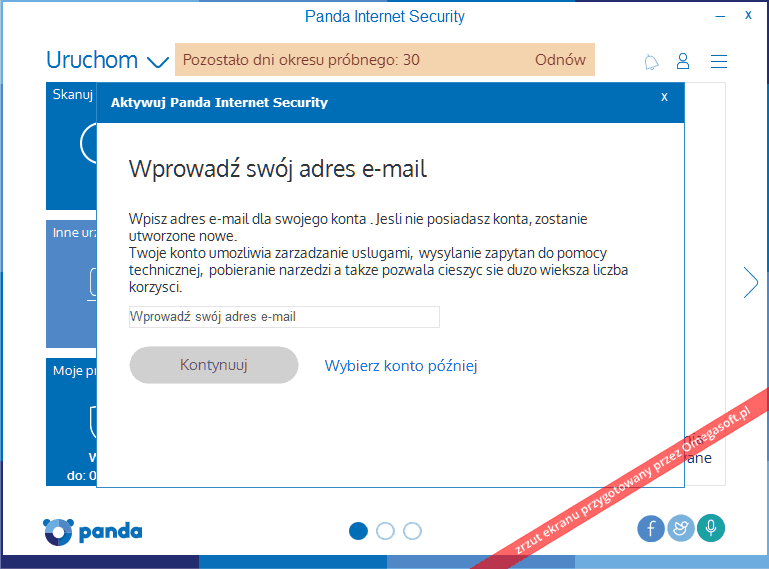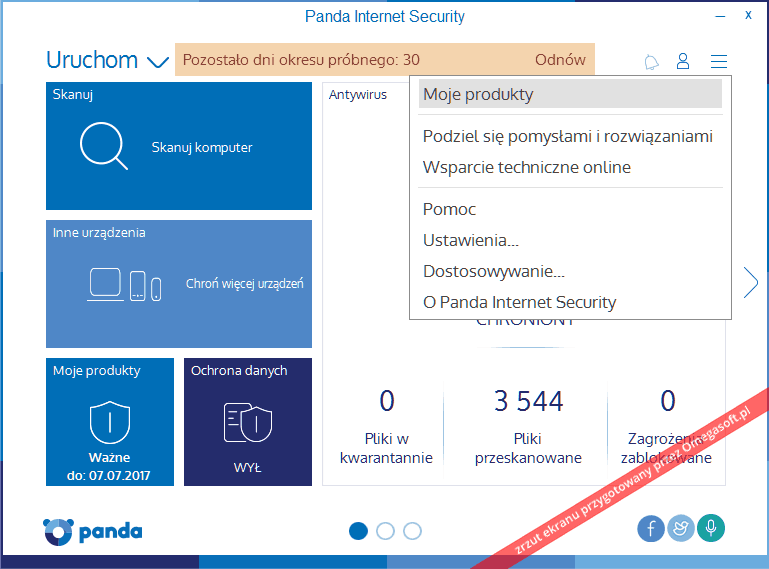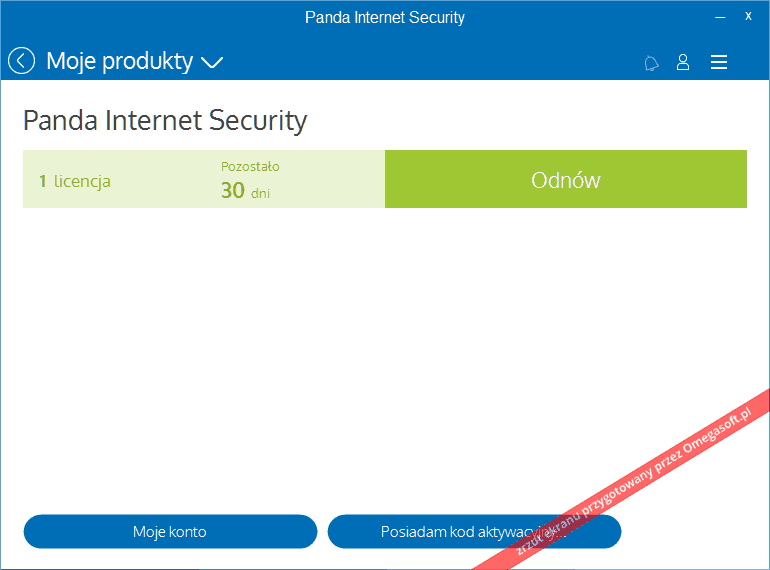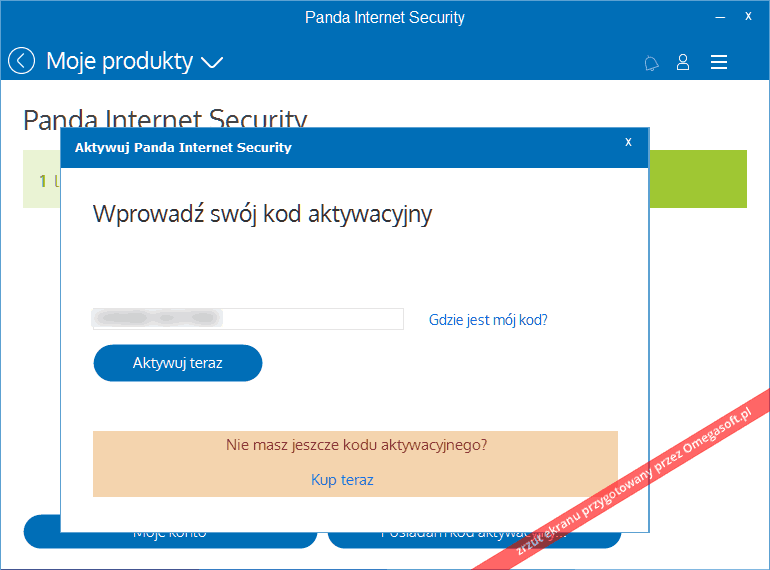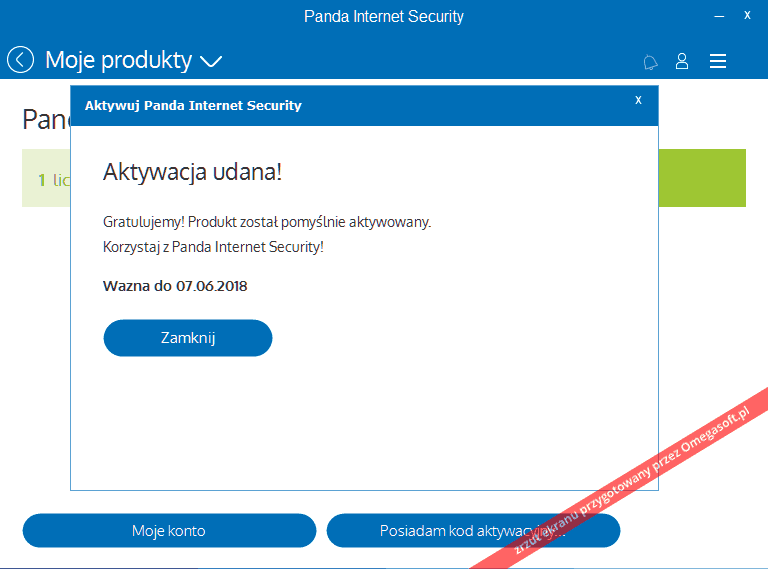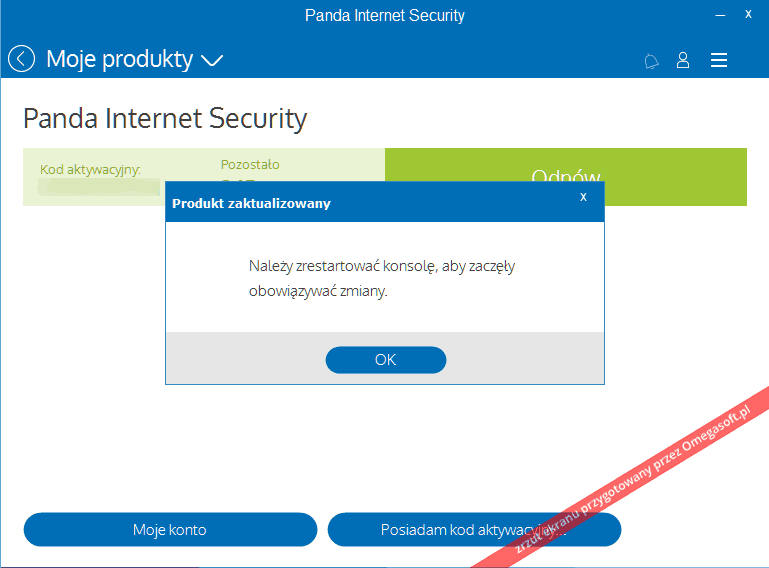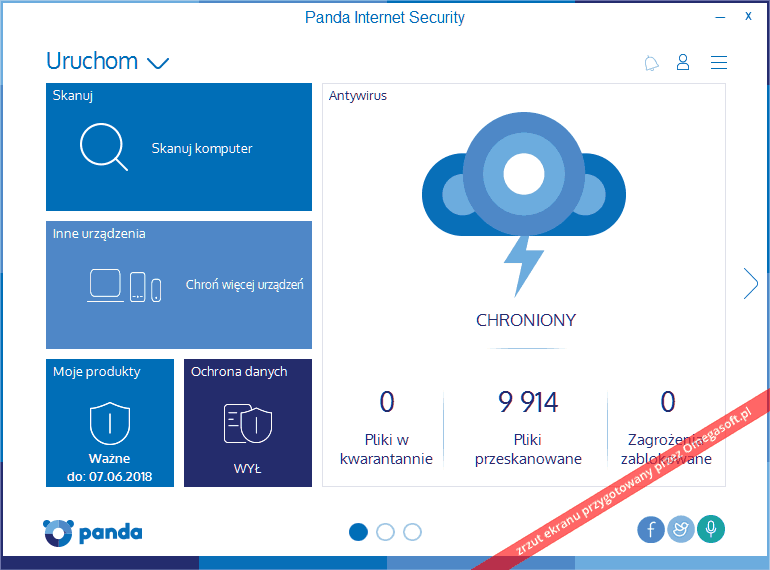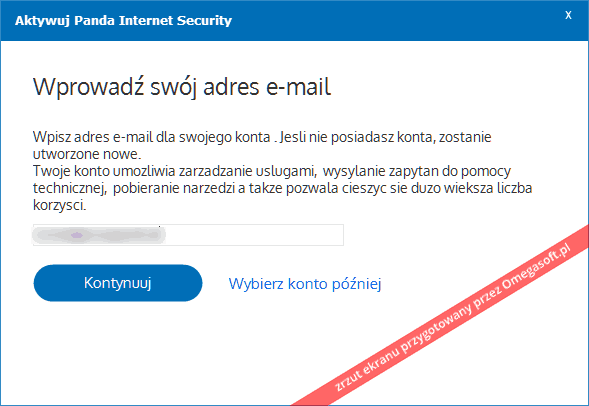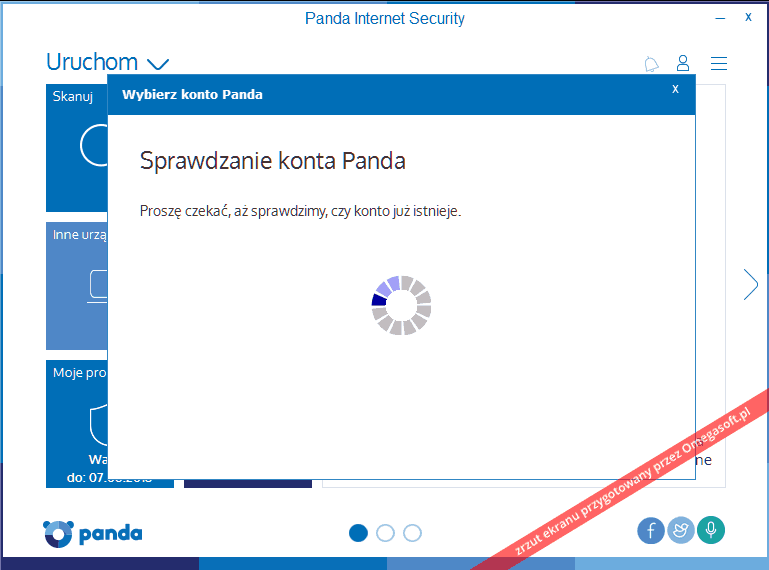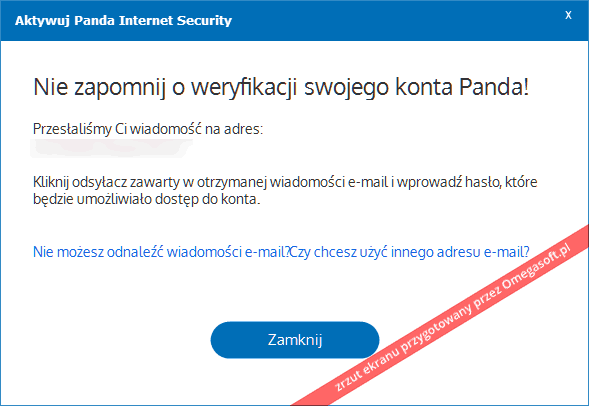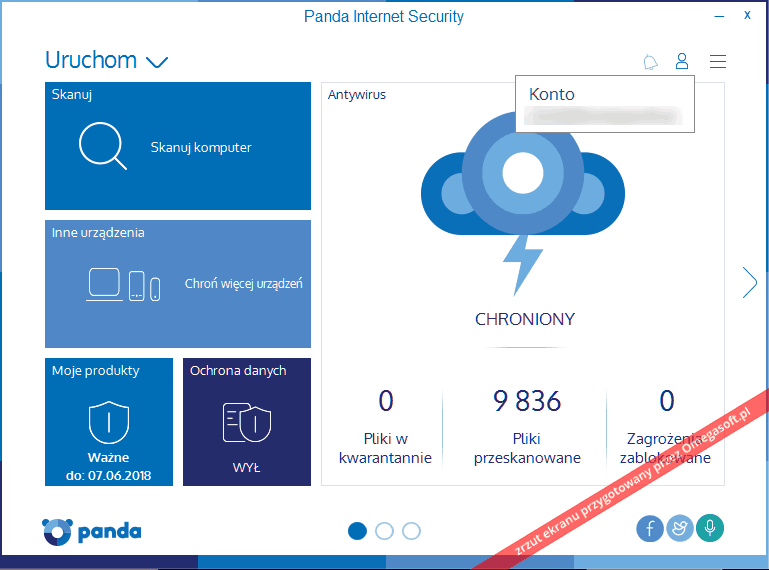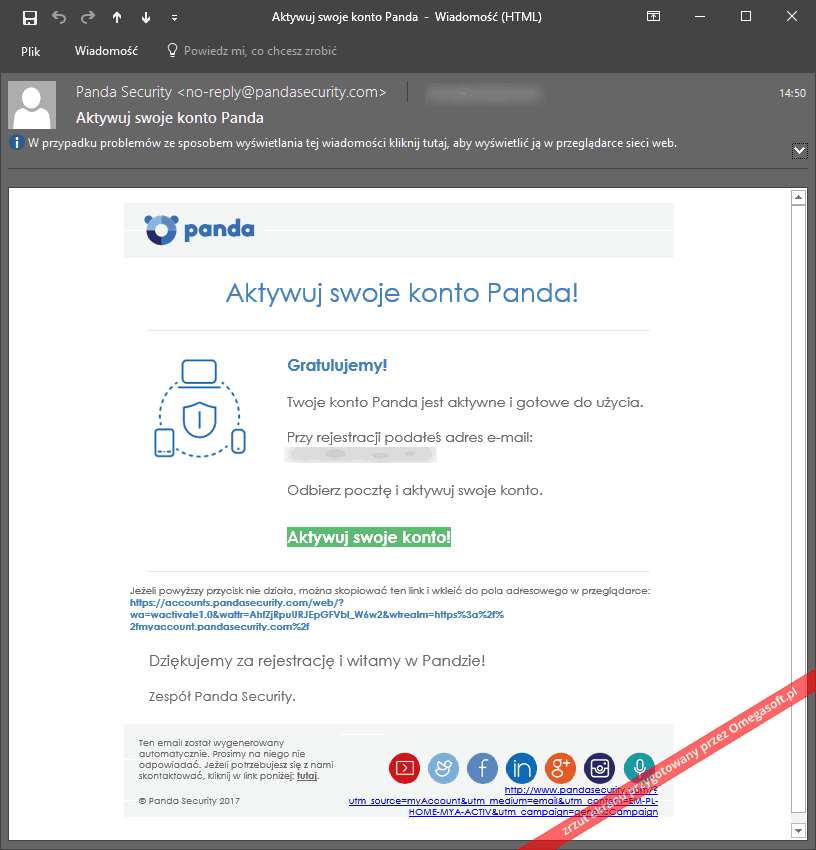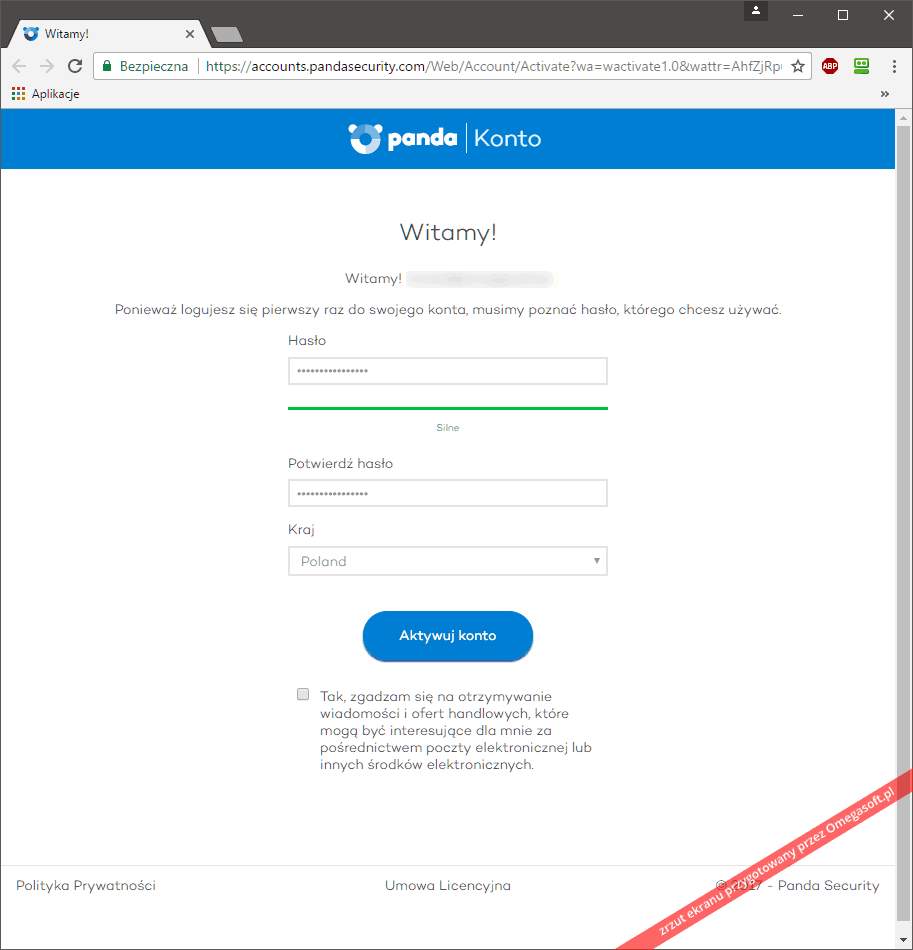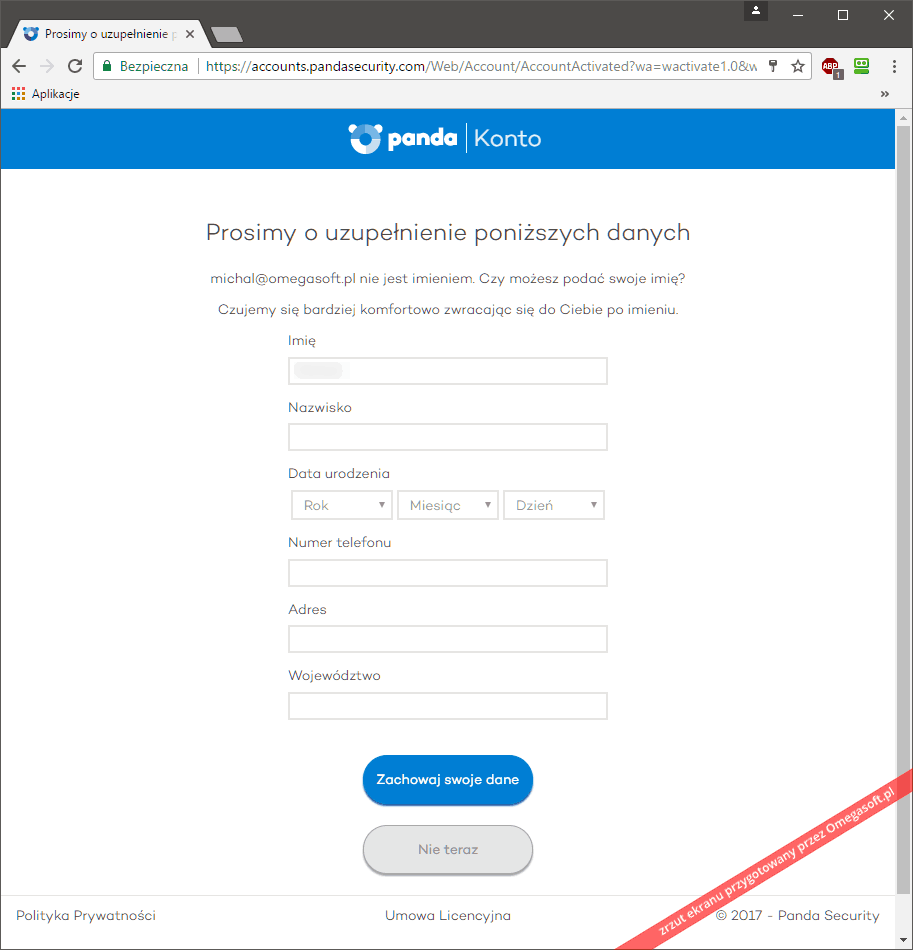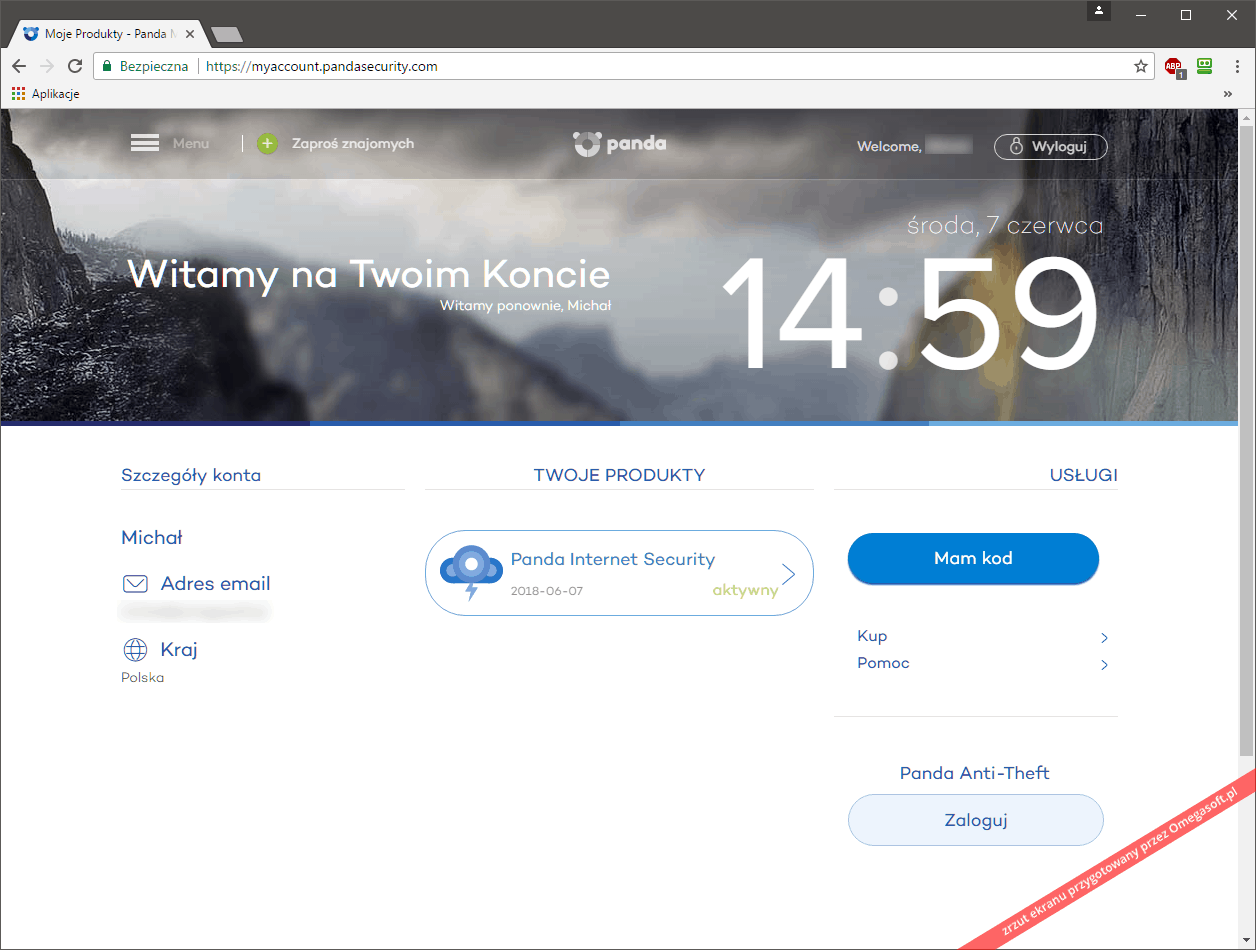INSTRUKCJA PRZEDŁUŻENIA LICENJI I AKTUALIZACJI PROGRAMÓW PANDA
NA PRZYKŁADZIE PANDA INTERNET SECURITY 2018
DLA UŻYTKOWNIKÓW PRZEDŁUŻAJĄCYCH LICENCJĘ
"Postępowanie zgodnie z instrukcją pozwoli na sprawną i bezproblemową instalację oprogramowania Panda Security w wersji 2018. Każdy z kolejnych kroków postępowania został opisany, proszę jednak zwracać uwagę na komunikaty pojawiające się na ekranie."
UWAGA:
ODNOWIENIA LICENCJI - subskrypcje nie sumują się. Aktywacja nowego kodu w programie powoduje zakończenie poprzedniej licencji i uruchomienie nowej. Kod należy wprowadzić do programu w ostatnim dniu trwania licencji lub po jej zakończeniu.
1. Proszę wybrać zakupioną wersję programu, kliknąć w odpowiedni link i zapisać plik instalacyjny programu na dysku.
2. Po ukończeniu pobierania proszę odnaleźć plik na dysku twardym i go uruchomić.
Należy zezwolić instalowanemu programowi na wprowadzenie zmian klikając "Tak"
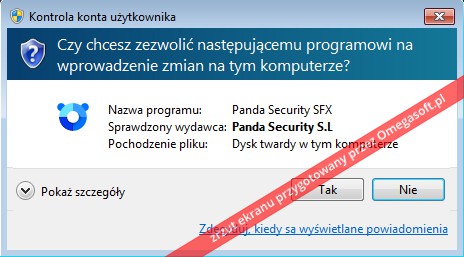
3. Instalator wersji 2018 wykryje poprzednią wersję programu. Proszę kliknąć "Deinstaluj".
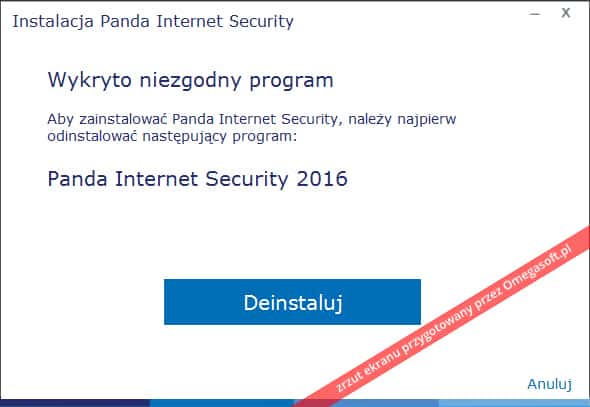
4. Proszę ponownie zezwolić na wprowadzenie zmian klikając "Tak".
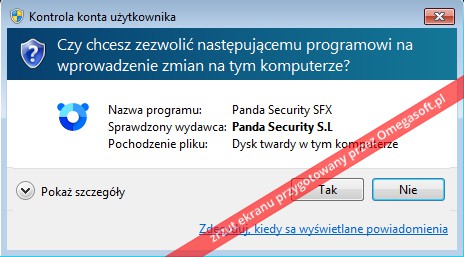
5. Proszę wyrazić zgodę na odinstalowanie poprzedniej wersji programu.
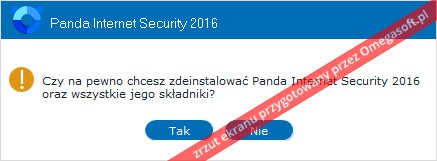
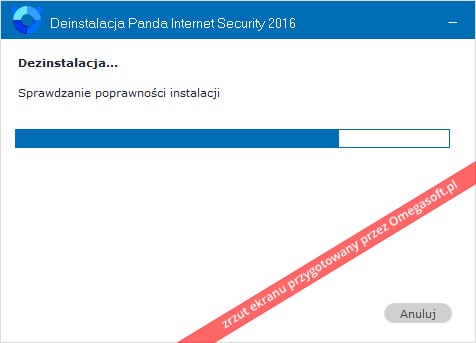
6. Proszę kliknąć "Zakończ" i poczekać na ponowne uruchomienie komputera oraz instalatora Pandy.
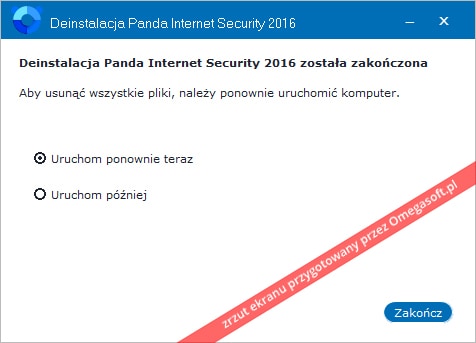
7. Po uruchomieniu instalatora proszę ponownie wyrazić zgodę na wprowadzenie zmian klikając "Tak".
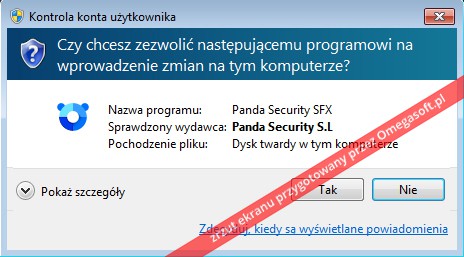
8. Gdy pojawi się poniższy ekran proszę kliknąć "Dalej".
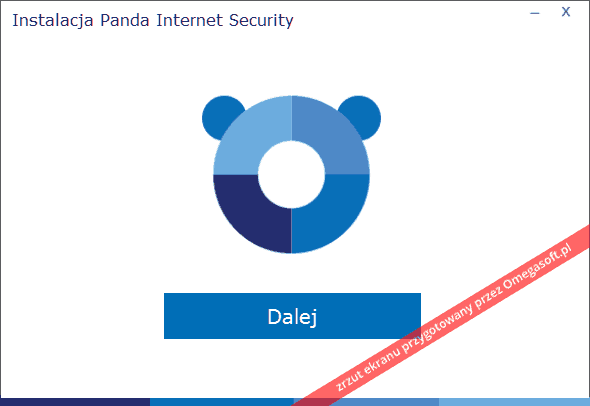
9. Proszę pozostawić zaznaczoną tylko pierwszą opcję (jak poniżej) i kliknąć przycisk "Akceptuj i Zainstaluj".
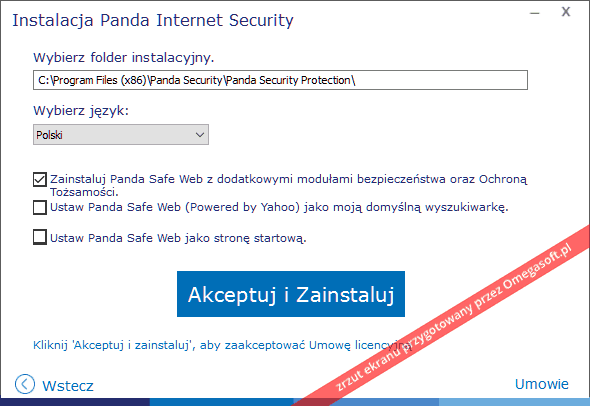
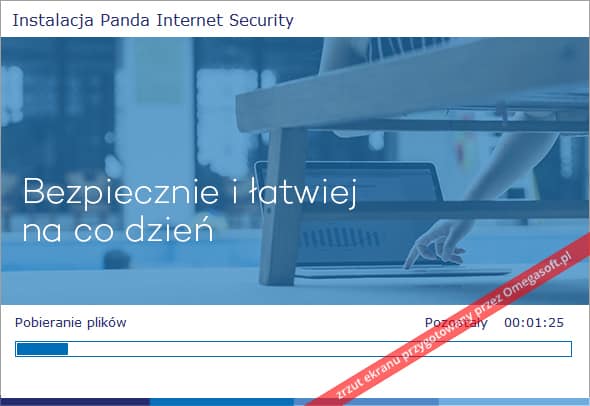
10. Aby zakończyć proces instalacji proszę kliknąć "Otwórz teraz".
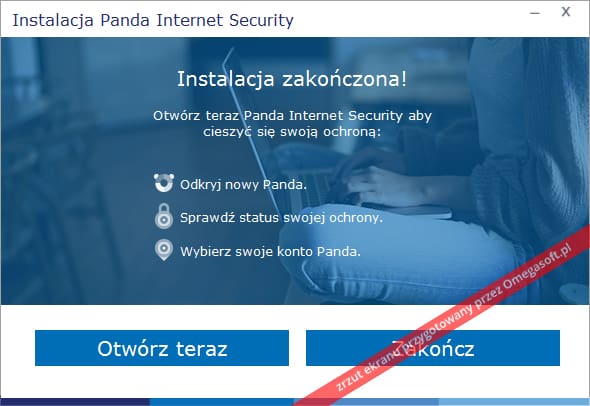
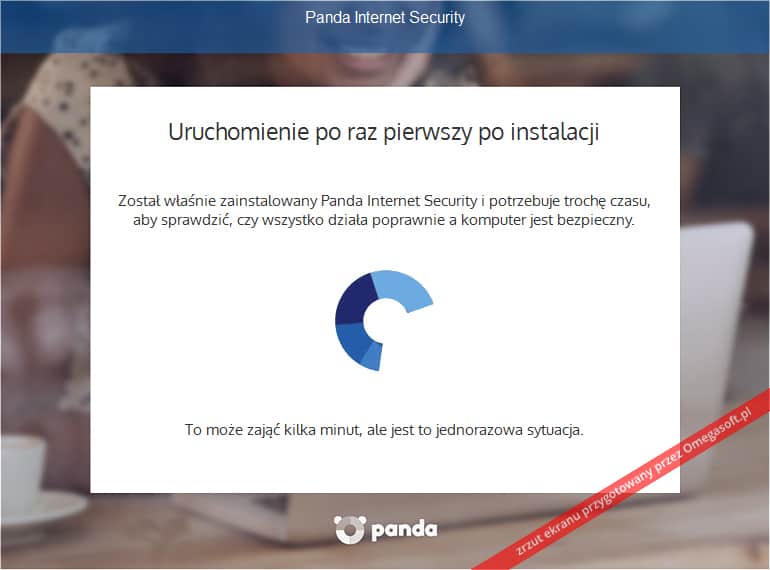
11. Gdy pojawi się okno z prośbą o wprowadzenie adresu e-mail proszę podać przypisany do konta Panda adres e-mail oraz hasło. Kliknięcie opcji "Wybierz konto później" spowoduje pojawienie się tej prośby w późniejszym czasie.
Jeśli nie posiadają Państwo konta, to krótkie wskazówki jak to zrobić znajdują się na końcu instrukcji instalacji.
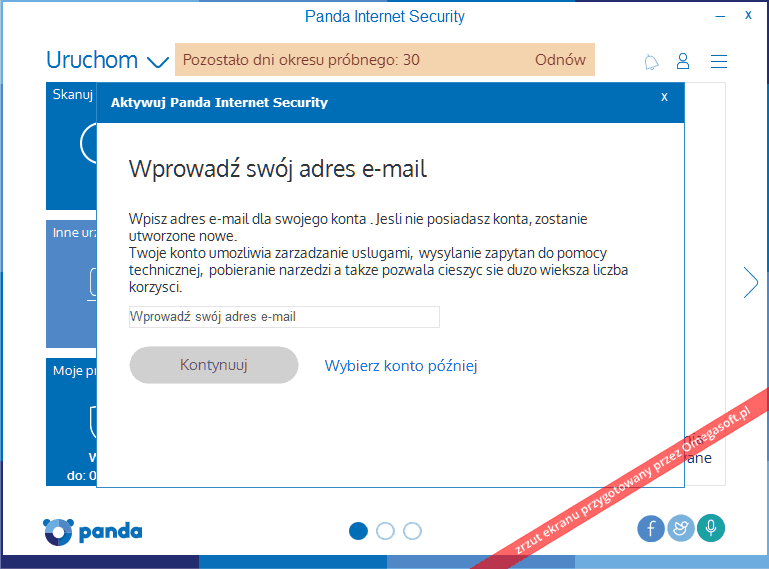
12. Aby aktywować program zakupionym kodem proszę kliknąć menu (3 poziome kreski), a następnie "Moje produkty".
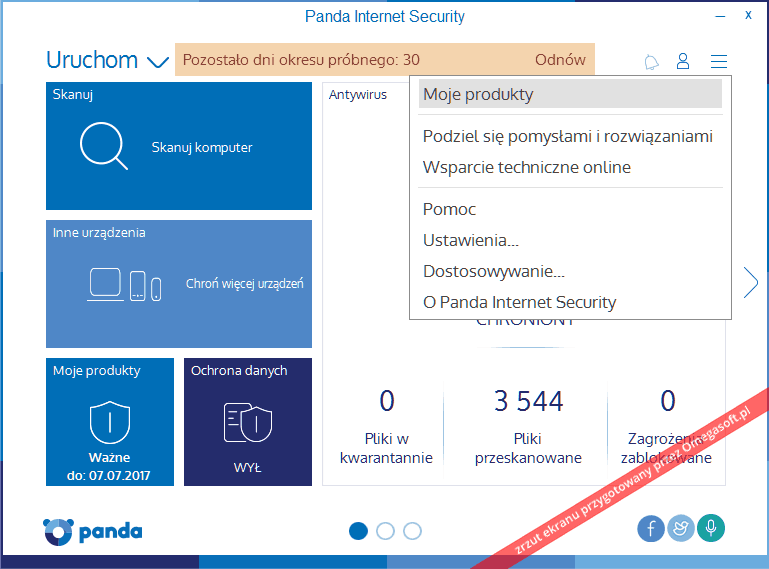
13. Proszę kliknąć "Posiadam kod aktywacyjny".
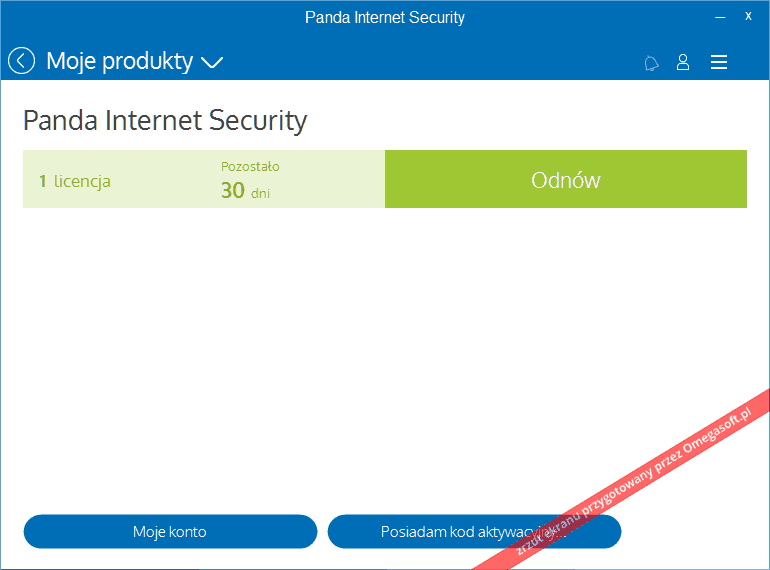
14. Proszę wprowadzić zakupiony kod aktywacyjny i kliknąć "Aktywuj teraz", a następnie "Zamknij".
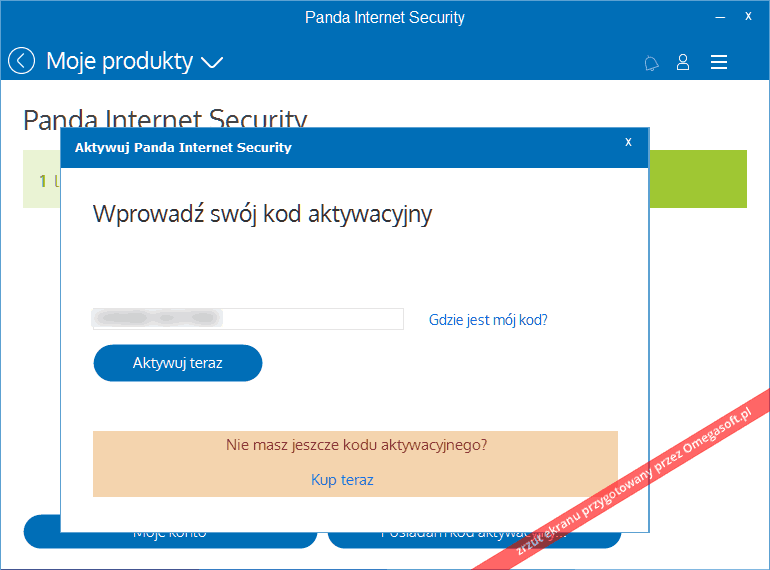
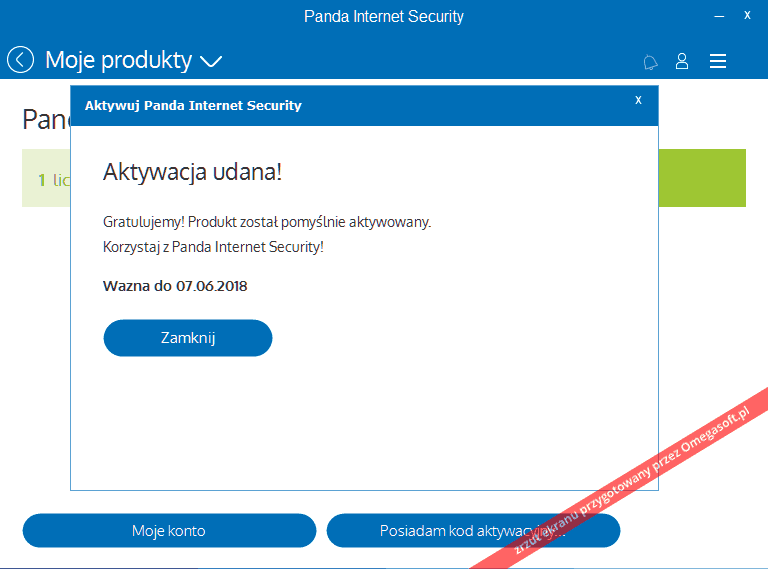
15. Naciśnięcie przycisku "OK" przeniesie Państwa do głównego okna programu. W lewym dolnym rogu widnieć będzie dokładna data zakończenia licencji.
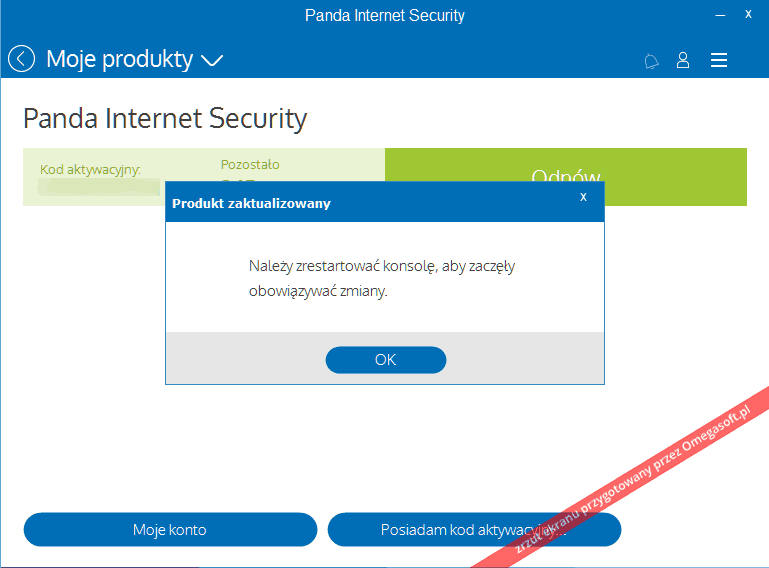
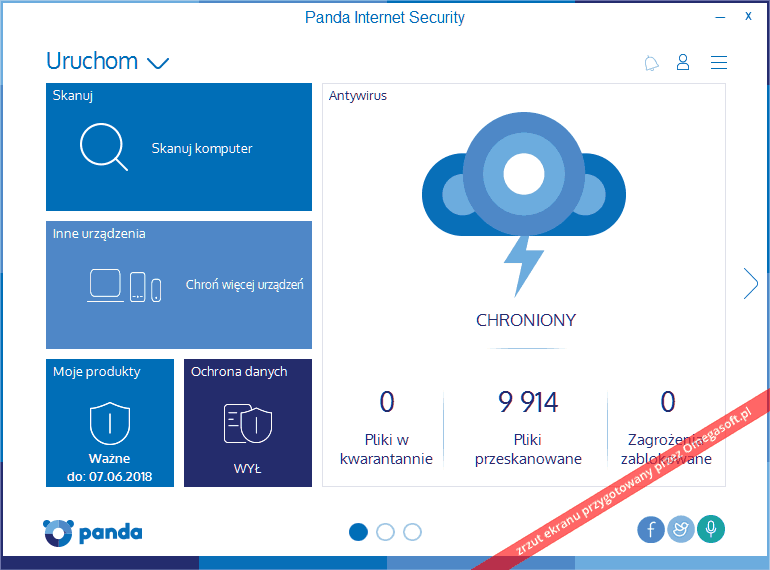
-- Jak założyć konto Panda --
1. Proszę wprowadzić aktywny adres e-mail i kliknąć "Kontynuuj".
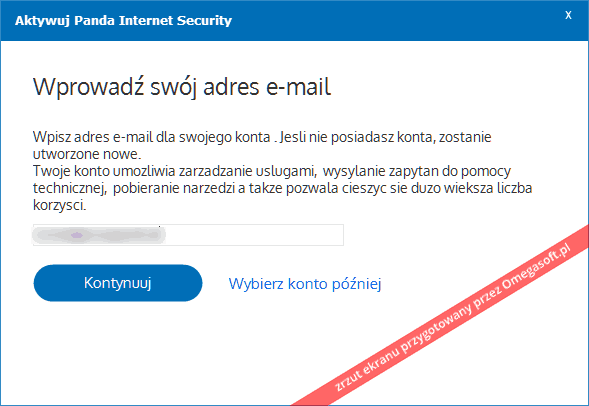
2. Po sprawdzeniu czy dane konto już istnieje, wyświetli się komunikat z prośbą o jego weryfikację i ustawienie hasła. Komunikat proszę zamknąć klikając "Zamknij".
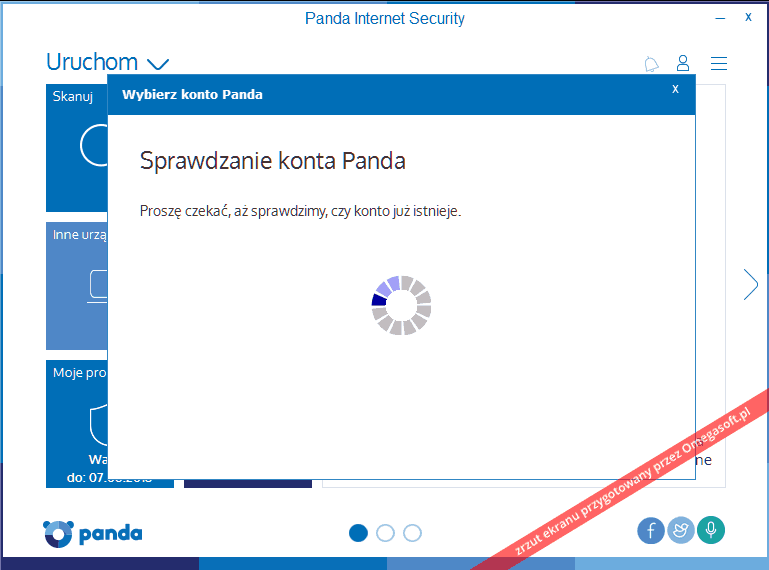
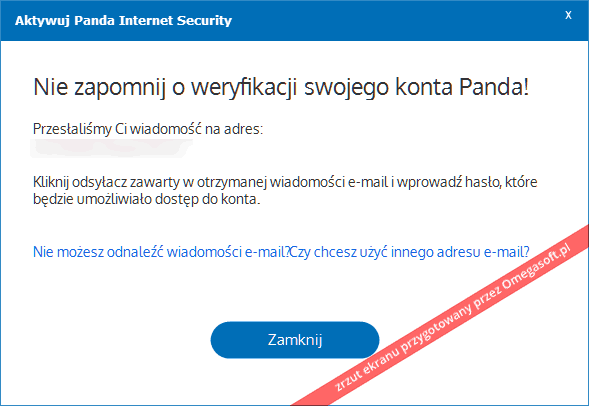
3. Aby sprawdzić poprawne przypisanie adresu e-mail do konta proszę kliknąć w symbol człowieka w prawym górnym rogu programu. Jeśli pojawi się podany wczesniej adres, to przypisanie jest prawidłowe, a monity z prośbą o założenie konta nie będą się już pojawiać.
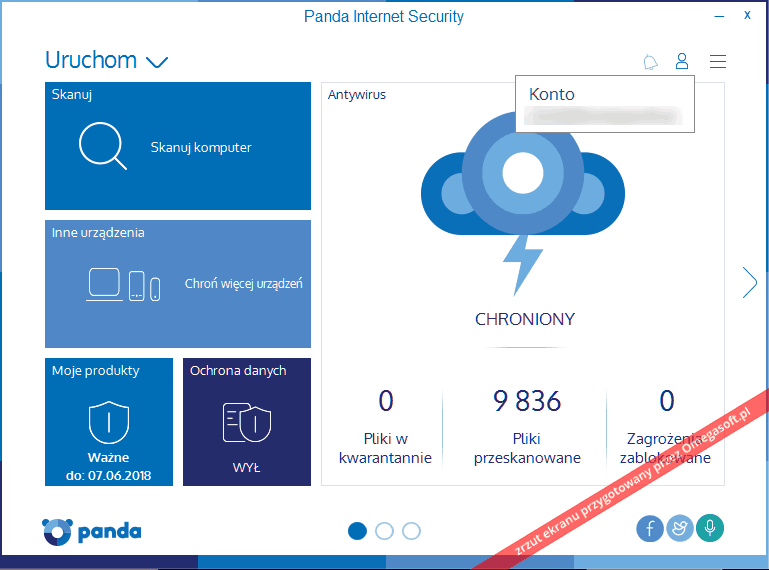
-- Jak potwierdzić założenie konta i ustawić hasło --
1. Proszę zalogować się do swojej skrzynki odbiorczej, odnaleźć wiadomość od Panda Security i kliknąć "Aktywuj swoje konto!"
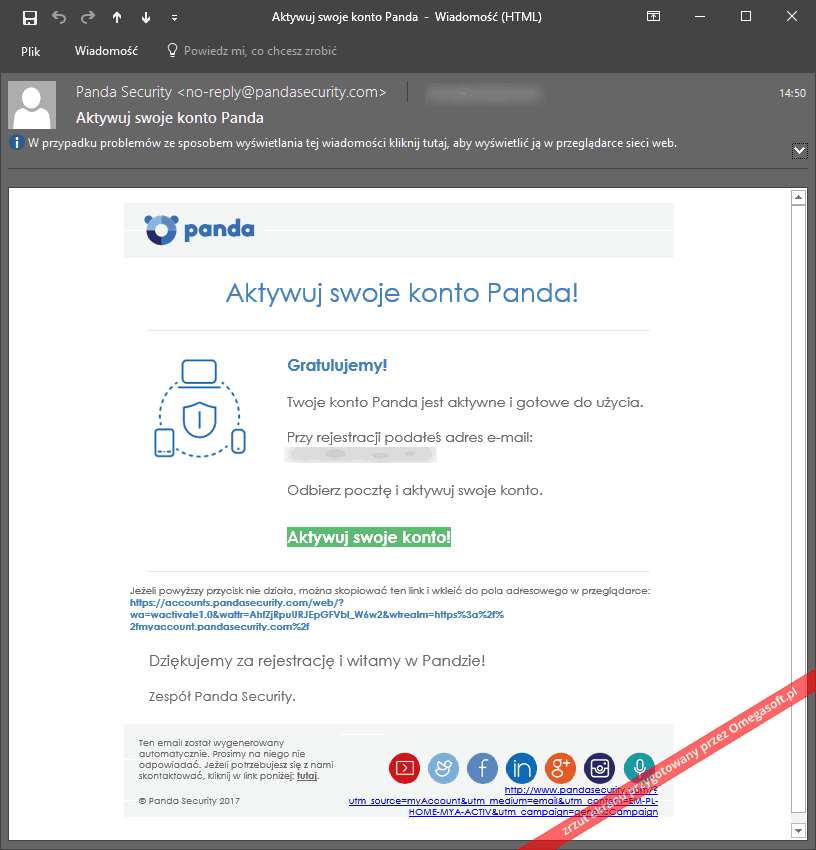
2. Na stronie (automatycznie otwartej w przeglądarce) proszę dwukrotnie podać hasło, a następnie kliknąć "Aktywuj konto".
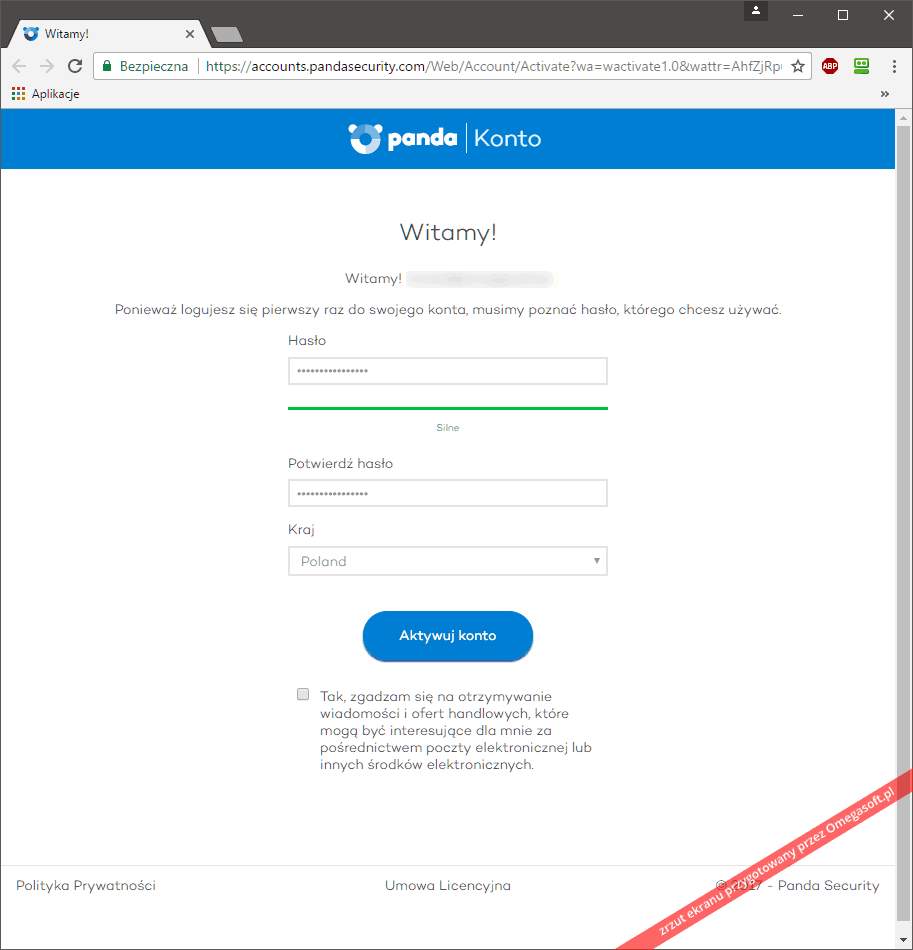
3. W formularzu nie ma potrzeby podawania wszystkich danych - wystaczy imię. Na koniec proszę kliknąć "Zachowaj swoje dane" - spowoduje to otwarcie się strony z zawartością konta i zakończenie procesu ustawiania hasła.
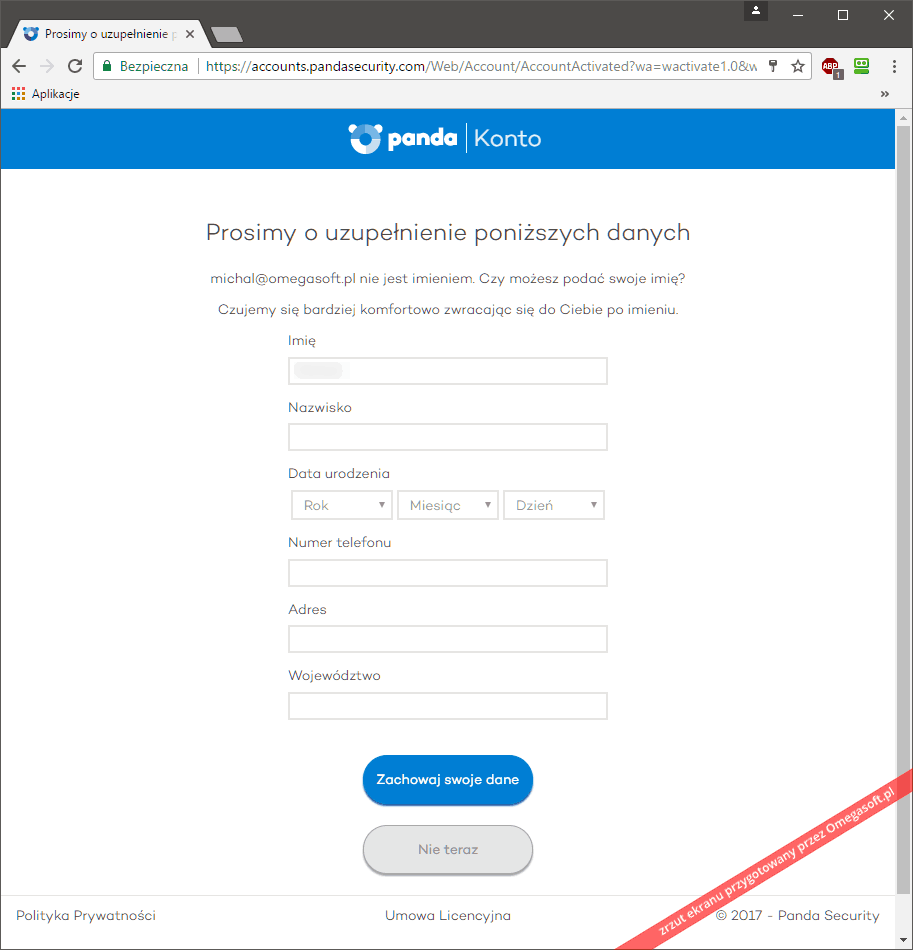
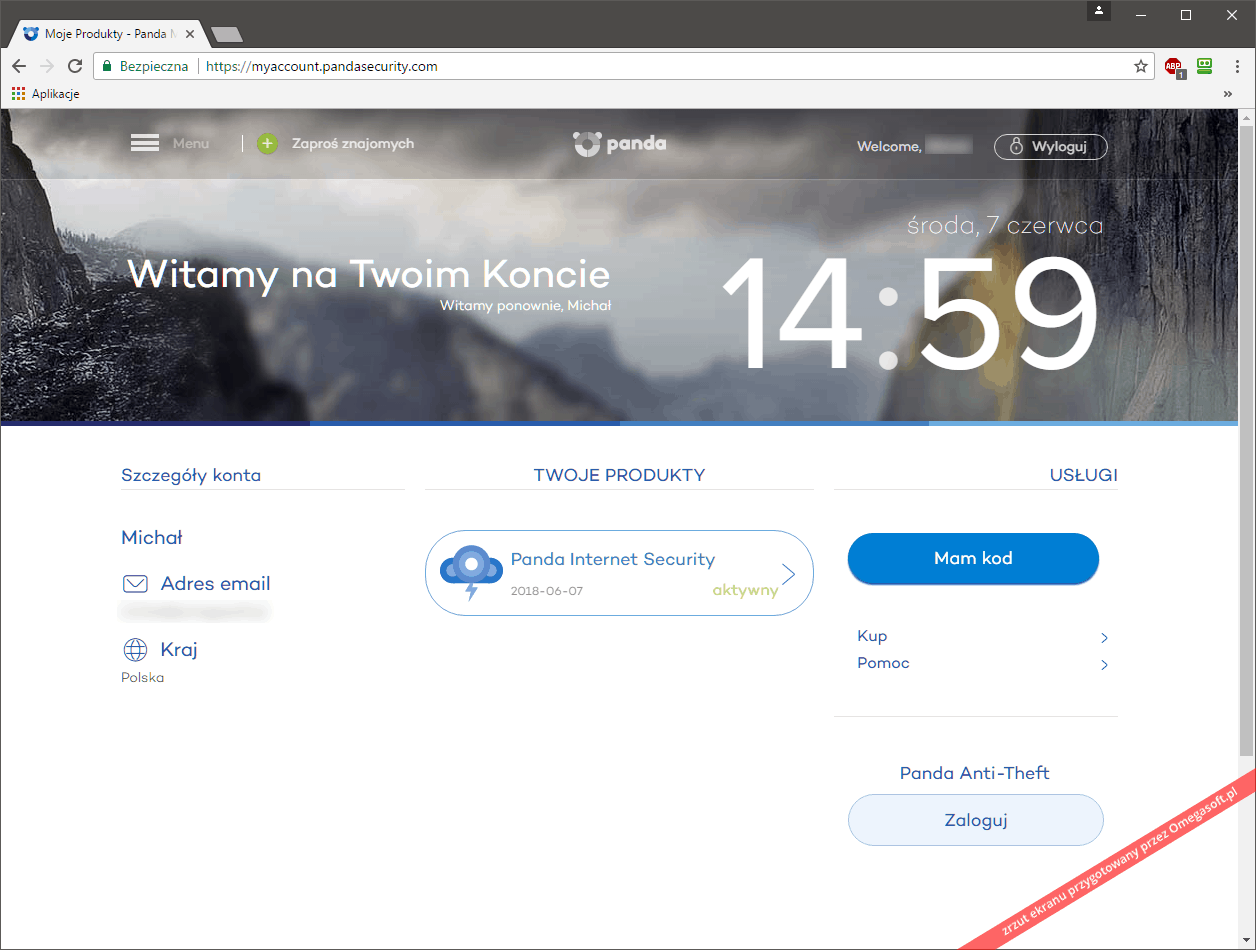
Jeśli pojawią się problemy lub pytania, prosimy o kontakt z naszą pomocą techniczną.
Kopiowanie, rozpowszechnianie oraz wykorzystywanie instrukcji w celach zarobkowych bez zgody Omegasoft s.c. JEST ZABRONIONE. Czyny te stanowią naruszenie przepisów ustawy o prawie autorskim i prawach pokrewnych (Dz. U. 1994 Nr 24 poz. 83) i podlegają odpowiedzialności cywilnej i karnej.